Win10更新失敗出現錯誤0x8024000b完美解決方法
最近有不少升級20h2版本系統的朋友反應升級失敗,出現錯誤代碼0x8024000b,遇到這種更新失敗的事情該怎么解決呢?下面小編為大家整理了解決win10升級出現0x8024000b錯誤的方法,有需要的朋友快來看看吧。

解決方法如下:
方法一:
1、點擊小娜搜索框,輸入cmd,在命令提示符上單擊右鍵,選擇【以管理員身份運行】;
2、在命令提示符中依次執行下面命令:
SC config wuauserv start= auto
SC config bits start= auto
SC config cryptsvc start= auto
SC config trustedinstaller start= auto
3、以上是確保更新服務正常運行,接在鍵入下面代碼:
net stop wuauserv
net Stop cryptSvc
net Stop bits
net Stop msiserver
ren C:WindowsSoftwareDistribution SoftwareDistribution.old
ren C:WindowsSystem32catroot2 catroot201d
net Start wuauserv
net start cryptSvc
net Start bits
net start msiserver
方法二:
1、按下win+R打開運行,在運行對話框輸入 regedit 命令點【確定】進入注冊表;
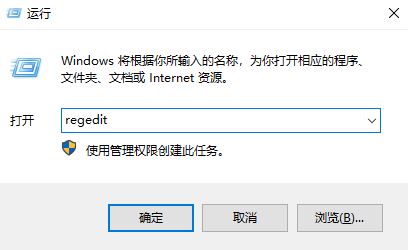
2、進入注冊表編輯器界面, 定位到【HKEY_LOCAL_MACHINESOFTWAREMicrosoftWindowsCurrentVersionWindowsUpdateOSUpgrade】項下
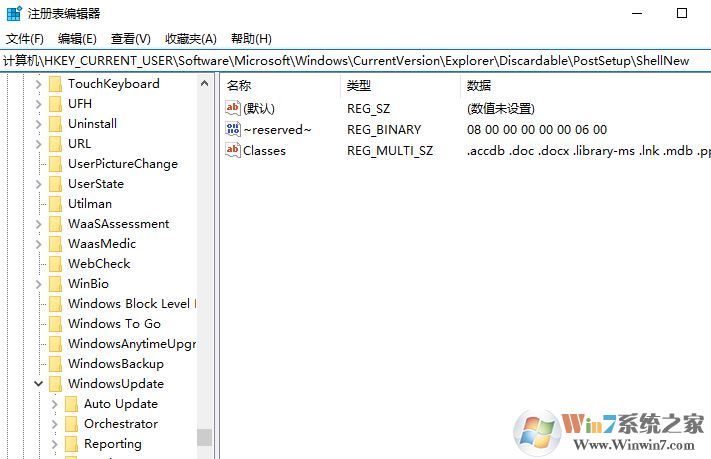
3、選中OSUpgrade,在右側右鍵點擊新建,dword 32bit值
4、新建完成,右鍵選中重命名,將其設置為AllowOSUpgrade
5、設置名稱完畢,雙擊打開,進入編輯界面,將其設置為 1 ,點擊保存即可。
也可以直接按下win+R打開運行,鍵入:在彈出的運行對話框輸入Cmd /c ren %systemroot%System32Spupdsvc.exe Spupdsvc.old點擊確定,等待注冊成功,問題解決。
關于解決win10更新安裝失敗提示0x8024000b錯誤代碼的方法就為大家分享到這里啦,有同樣問題的用戶可以按照上面的方法來解決哦。
相關文章:
1. CentOS上的安全防護軟件Selinux詳解2. Centos7安裝Chacha20加密算法詳解3. VMware Workstation虛擬機安裝VMware vSphere 8.0(esxi)詳細教程4. Win8系統有雜音怎么處理?Win8系統有雜音處理辦法5. Unix文件系統和pwd命令實現詳解6. Mac版steam錯誤代碼118怎么解決?Mac版steam錯誤代碼118解決教程7. 統信UOS怎么增加刪除字體? UOS系統添加移除字體的技巧8. Win10網絡被限速了怎么解決9. 升級到Win11后微軟拼音輸入法UI依然為Win10的UI怎么解決?10. uos如何安裝微信? uos系統微信的安裝教程

 網公網安備
網公網安備